
無断掲載された写真を見つけて、ネットから削除するには?
無断掲載された写真の削除方法をお探しの方は、ぜひこの記事をお読みください。
無断掲載された写真を見つけて、ネットから削除するには? - Read more
こんにちは、この度はPROtectをご利用いただきありがとうございます。このショートガイドでは、PROtectの様々な機能の使い方をご説明します。
PROtect画像は、検索エンジンがお客様の顔が写っている写真を見つけるために使用される画像です。PROtect画像に適した写真は、画質が良く、フルカラーで顔全体が見えているものです。
設定方法はとても簡単です!当社のウェブサイトで検索を行い、結果ページの上部に表示される[PROtect Imageを設定する]ボタンをクリックします。
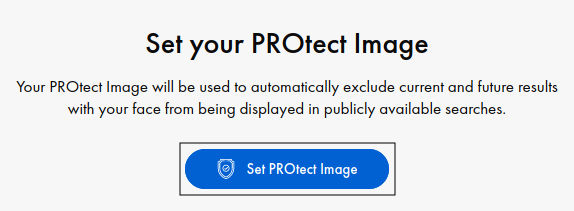
複数の写真を選択し、ユーザーパネルの[PROtect]タブでいつでもPROtect画像を編集することができます。
お客様の顔を含む新しい結果が見つかると、メールでお知らせします。新しい結果はすべて、検索で表示されないように自動的にブロックされます。ユーザーパネルに表示されるのは、お客様だけです。
PROtect画像を選ぶと、お客様の顔が写っている検索結果はウェブサイトで非表示になります。ただし、ある画像をクリックした後に表示される[公開結果から除外する]ボタンをクリックすることで、PimEyesで見つかった追加の結果を非表示にできます。
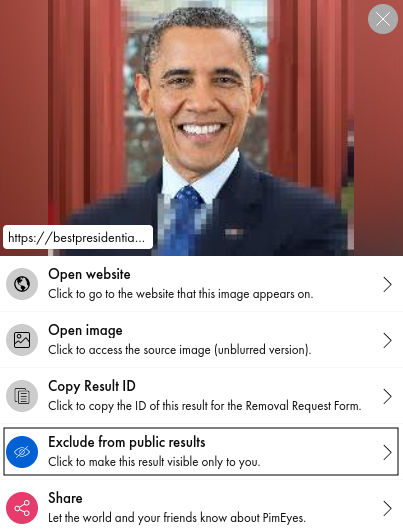
新しいウィンドウで[PROtectに追加]ボタンをクリックし、選択した内容を確認します。
「PROtectテイクダウン申請」機能は、サイトに掲載されているお客様の写真を削除するサポートを行う機能です。ただ、この申請は必ずしも成功するわけではありません。以下に、この機能の活用方法を画像ベースで簡単にご紹介します。
[PROtect]タブのユーザーパネルから「PROtectテイクダウン申請」機能をご使用いただけます。まず、PROtect画像結果にアクセスし、テイクダウン通知に使う写真をクリックしてください。
[テイクダウン依頼]ボタンを押すと、「PROtectテイクダウン申請」サービスに追加する複数の写真を選ぶオプションが表示されます。これで終わりではありません。さらに、掲載元からこれらの写真を削除したい理由をお選びいただく必要があります。
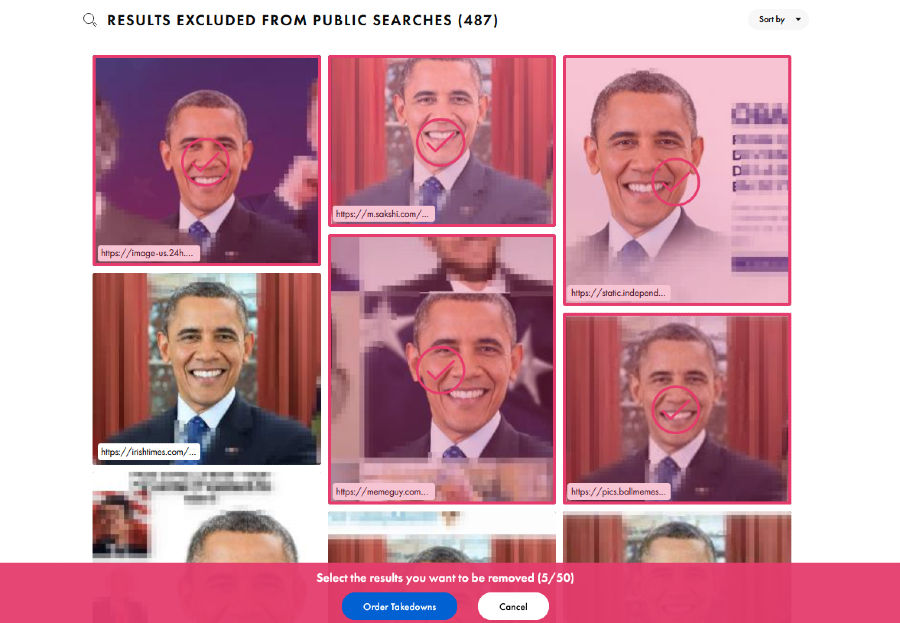
削除したい検索結果を選び、[テイクダウン依頼]ボタンを押すと、全てのテイクダウンが表示がされるテイクダウン通知詳細ページにリダイレクトされます。いずれのテイクダウンでも、以下の選択肢から削除理由をお選びいただく必要がございます:
また、掲載元サイトと保存されているサーバーの両方から画像を削除するよう依頼するかどうかを選択するオプションがあります。デフォルトでは、選択した全ての場所から画像を削除するようになっていますが、赤いマイナスボタンをクリックすることで選択解除することができ、その画像に対して削除を依頼しません。
削除理由とテイクダウン依頼をする写真を選択後、[テイクダウン依頼]ボタンをクリックして、操作を確定させてください。お客様から依頼を受けると当社のエージェントがお客様の依頼を確認します。
写真のテイクダウン通知を送るには、それぞれのタブにお客様の個人情報を必ず入力していただく必要がございます。きちんと正しい個人情報を入力してください。お客様の写真を悪用した相手へ個人情報を開示することに抵抗があるかもしれませんが、お客様から写真削除依頼をいただくまでは、お客様の個人情報を開示することはございません。また、身分証や署名をいただけない場合、私たちはお客様に代わって公式削除依頼を送ることができませんので、ご注意ください。
ユーザーパネルのPROtectパネルにある[テイクダウン申請]タブを見ると、既に送っているテイクダウン通知の進捗状況をご確認いただけます。各案件の右側にはステータスが表示されます。デフォルトでは進行中の案件のみが表示されていますが、案件の上にあるフィルターリストからご変更も可能です。
確認したい案件をクリックすると、その案件の詳細や進捗状況を見ることができます。また、写真がウェブサイトから削除されていることに気づいたら、エージェントに連絡し、自分で案件を終了させることも可能です。
写真が掲載元サイトから削除されているにもかかわらず、なぜか当社がそれを削除済みにしていない場合、「案件終了」をお選びいただけます。このオプションのおかげで、当社は他の案件に注力できるようになります。
掲載元サイトによっては、お問い合わせフォームが唯一の連絡手段となっている場合があります。そのような場合は個人的に連絡を取る必要があるため、サイトに送るべき適切なテキストをご提供します。
PROtectユーザーには、毎月240分のエージェント時間が提供されます。この時間とは、1ヶ月のうち、お客様の「PROtectテイクダウン申請」案件(テイクダウン通知の作成、送付、進捗管理)を担当するエージェントが割く時間です。テイクダウンを依頼するたびに分単位で時間が減り、残り時間は[エージェント]タブでご確認いただけます。
また、エージェントはお客様の質問に全て答えてくれますので、遠慮なくお問い合わせください!ユーザーパネルの[PROtect]カテゴリーの[エージェント]タブよりお問い合わせいただけます。
これらはPROtectで最も必要な機能ですが、専用FAQもご用意しています。お役に立つかもしれません:https://pimeyes.com/en/contact#protect.
このページやFAQに掲載されていないご質問がありましたら、お問い合わせフォーム からご連絡ください。当社のサポートスタッフが、できるだけ早くご返答させていただきます!

無断掲載された写真を見つけて、ネットから削除するには?
無断掲載された写真の削除方法をお探しの方は、ぜひこの記事をお読みください。
無断掲載された写真を見つけて、ネットから削除するには? - Read more
顔認識検索エンジンを活用しよう
あなたの画像が知らないうちにネット上に出回ってしまう可能性は数多く存在します。そのうちのいくつかを取り上げながら、見つける方法をご紹介します。
顔認識検索エンジンを活用しよう - Read more
顔認証システムを使用してインターネット上で自分の写真を見つけるには、どうすればいいですか
自分の写真がネット上のどこに掲載されているか知ることは、ネット上の自分のプライバシーを把握する上で不可欠です。
顔認証システムを使用してインターネット上で自分の写真を見つけるには、どうすればいいですか - Read more